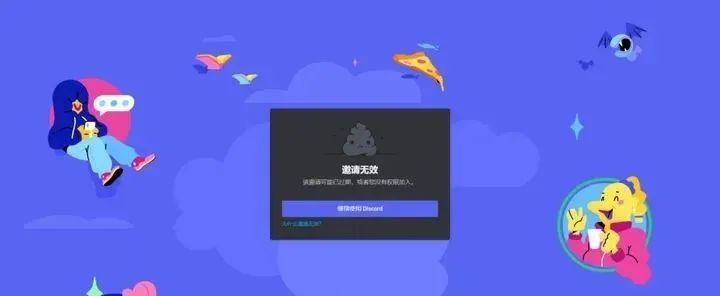
AI绘图神器Midjourney官网2024安装教程小白零基础【建议收藏】
1、MJ-上手使用1)注册、创建服务器① 打开Midjourney官网,右下角选择"Join the Beta"按钮,页面会跳转到"Discord"服务器页面如果显示邀请无效无需理会,直接点击"继续使用 Discord"按钮即可② 跳转到登录页面,点击左下角的注册按钮,依次完成注册及验证国内邮箱也可以③ 验证完成后会跳转到Discord首页,并让我们建立属于自己的Discord服务器;依次选择:亲
1、MJ-上手使用
1)注册、创建服务器
① 打开Midjourney官网,右下角选择"Join the Beta"按钮,页面会跳转到"Discord"服务器


页面如果显示邀请无效无需理会,直接点击"继续使用 Discord"按钮即可
② 跳转到登录页面,点击左下角的注册按钮,依次完成注册及验证


国内邮箱也可以

③ 验证完成后会跳转到Discord首页,并让我们建立属于自己的Discord服务器;依次选择:亲自创建——仅供我和我的朋友使用——输入服务器名称——点击创建




如果跳过了创建,之后可以在侧边栏里点击加号进行个人服务器创建
④ 创建完个人服务器后,要到之前留的邮箱里进行验证;验证完成后会跳转到成功页面,点击"继续使用Discord"按钮即可

2.下载客户端
进入 Discord 默认对话页面,点击左侧导航栏的下载按钮下载客户端


- \3. 链接服务器
① 打开软件进行登录,在默认对话页面,点击顶部的"寻找或开始新的对话"输入框,搜索"Midjourney Bot"


② 打开与Midjourney Bot的对话:点击顶部的名称,在弹窗里选择"添加至服务器";


③ 选择个人的服务器点击继续;

④ 最后点击授权并验证,这样个人服务器就和Midjourney连接上了,之后可以输入指令进行创作



2)基础操作
\1. 指令关键词
常用指令为"/imagine",在对话框中输入此指令加空格,在 prompt 后输入关键词(如:a cat)点击回车,系统就会生成对应的插画


首次使用会出现此消息,点击"Accept ToS"按钮即可

根据我们输入的关键词生成的插图
\2. 图片推送
系统会生成四张图片,下面的 U1、U2、U3、U4 代表了显示的四张图;点击其中一个按钮,系统就会发给用户对应的图片

\3. 作品查看/存放
点击 Midjourney 服务器,可以在房间里找到其他人的作品;自己创作的作品可以进入 Midjourney 官网,点击"Sign in"进入查看



4. 升级会员
个人页面点击 Manage Sub 进入查看会员套餐,有按年和按月两种方式,不同价位有不同的套餐,购买最低档即可满足日常使用;需要信用卡支付。

开通会员后,默认为每月扣费;如果想要取消:
① 可以在对话框中输入/subscribe回车;

② 在弹出的信息中点击“open subscription page”按钮,跳转到付款页面;

③ 选择“manager”;

④ 再选择“cancel plan”,点击确认即可。
资料分享
小编整理了一份AI绘画的入门资料包,包括Stable Diffusion和Midjourney的安装包等等,wx扫描二v码免费领取 【保证100%免费】

更多推荐
 已为社区贡献1条内容
已为社区贡献1条内容

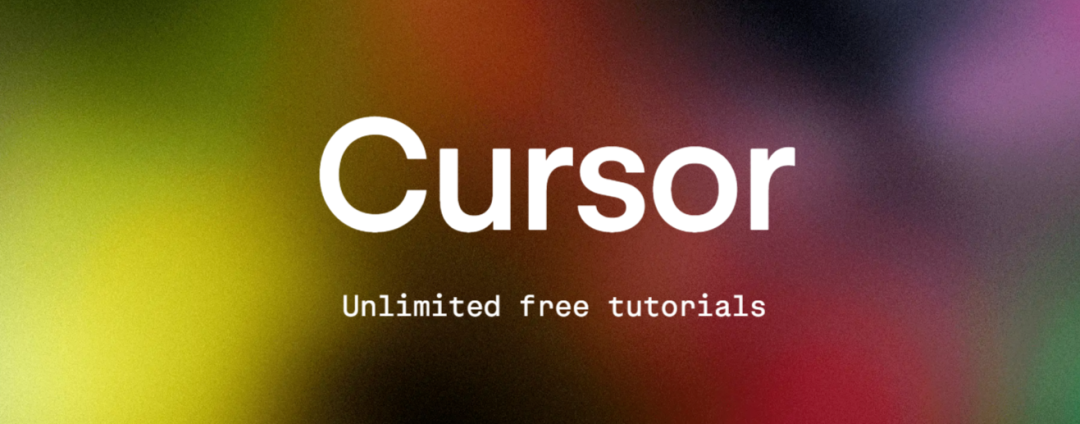







所有评论(0)